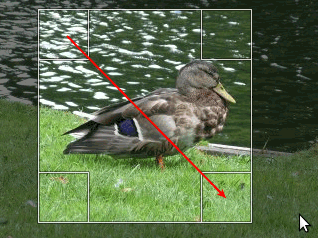Er bestaan vele redenen om een afbeelding bij te snijden; bijvoorbeeld om een afbeelding te laten passen om een frame te vullen, verwijderen van een gedeelte van de achtergrond om het onderwerp te benadrukken, etc. Er zijn twee manieren om het gereedschap Bijsnijden te activeren. Klik op de knop
in de Gereedschapskist, of gebruik → → in het hoofdmenu. Dit wijzigt de cursor en stelt u in staat om een rechthoekige vorm te klikken en te slepen. De knop in de Gereedschapskist is de gemakkelijkste manier om elk van de gereedschappen te krijgen.
Klik op een hoek van het gewenste gebied om bij te snijden en sleep uw muis om een rechthoek voor bijsnijden te maken. U hoeft niet echt nauwkeurig te zijn, omdat u de exacte vorm van de rechthoek later nog kunt wijzigen.
Afbeelding 3.23. Dialoogvenster voor Bijsnijden
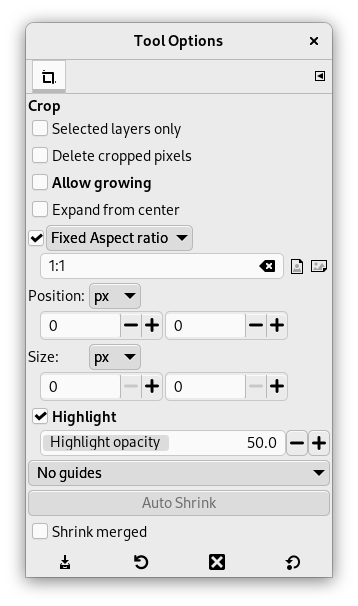
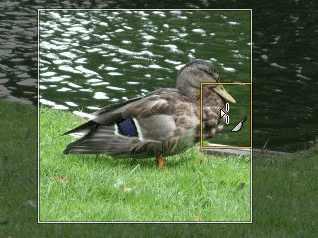
Na het voltooien van de beweging klikken en slepen, wordt een rechthoek met speciale gebieden weergegeven in het canvas. Als de cursor wordt verplaatst over de verschillende gebieden van het geselecteerde gebied om bij te snijden, wijzigt de cursor. U kunt dan de hoeken of randen van de rechthoek slepen om de dimensies van het geselecteerde gebied te wijzigen. Zoals weergegeven in de afbeelding hierboven, als het gebied voor bijsnijden wordt gewijzigd, worden de dimensies en de verhouding weergegeven op de statusbalk. Dubbelklik binnen de rechthoek of druk op Enter om het bijsnijden te voltooien. Bekijk Paragraaf 4.4, “Bijsnijden” voor meer informatie over bijsnijden in GIMP.
Als u de afbeelding in een specifieke verhouding zou willen bijsnijden, zoals een vierkant, zorg er dan voor dat de gereedschapsopties zichtbaar zijn ( → → ). In het dok Gereedschapsopties, selecteer het keuzevak naast Vast Verhouding. Typ de gewenste verhouding in het tekstvak eronder, zoals “1:1”.
U heeft ook knoppen om het aanzicht te veranderen van landschap naar portret. Nadat u de verhouding hebt ingesteld, sleep aan een van de hoeken van de rechthoek voor bijsnijden om die bij te werken. De rechthoek wijzigt naar de gekozen verhouding en wanneer u het sleept zou het die verhouding moeten behouden.